때로는 워드 문서를 jpg로 변환해야하지만 스크린 샷이 조금 나빠질 수 있습니다. 단지 몇 가지 경우, 그것은 전적으로 스크린 샷 문제를 해결할 수 있습니다. 그러나 그것이 백 페이지의 Word 문서라면 어떨까요? 너무 오래 걸리는 스크린 샷을 사용하려면 수백 페이지가 필요합니다. 새벽까지 싸울 필요없이 Sanpdf 변환기를 사용하십시오. 즉, 우리는Word에서 PDF로과PDF to JPG.
Q : Word를 어떻게 변환합니까? PDF?
A:
- 제품 사용을 시작하고sanpdf.com.
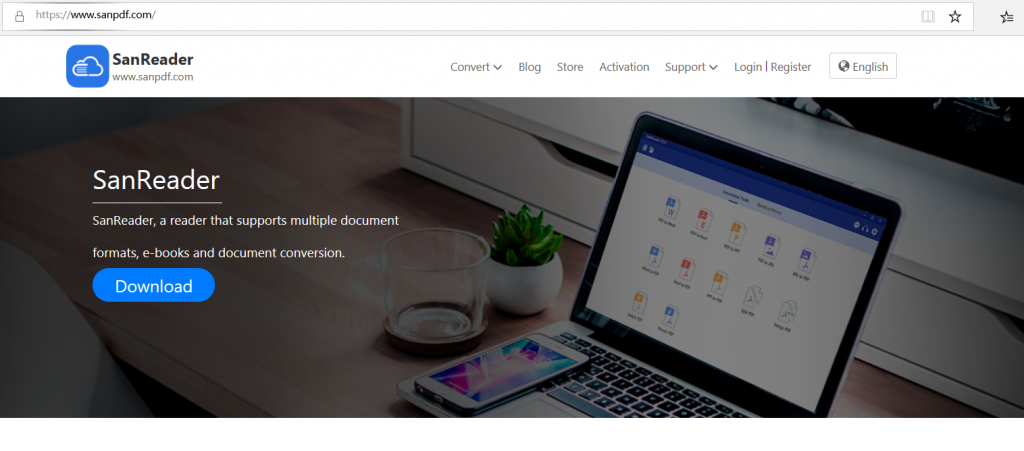
2. 탐색 모음을 클릭하십시오. “전환”을 선택하여 “Word turn pdf”를 입력하여 전환을 입력하십시오. 페이지에서 “파일 선택”을 클릭하고 원하는 파일을 선택하십시오 낱말을 개조하십시오.
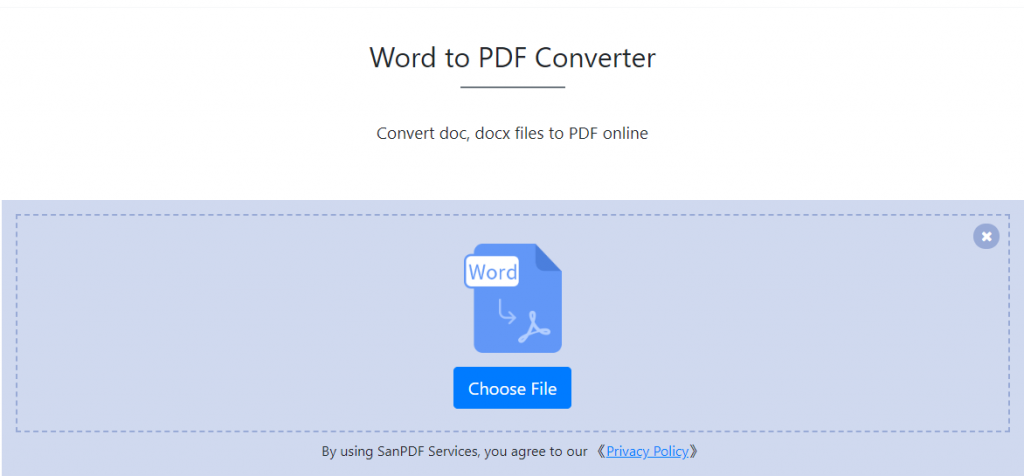
- 시작하려면 ‘파일 업로드’를 클릭하십시오. 파일 형식을 변환합니다.
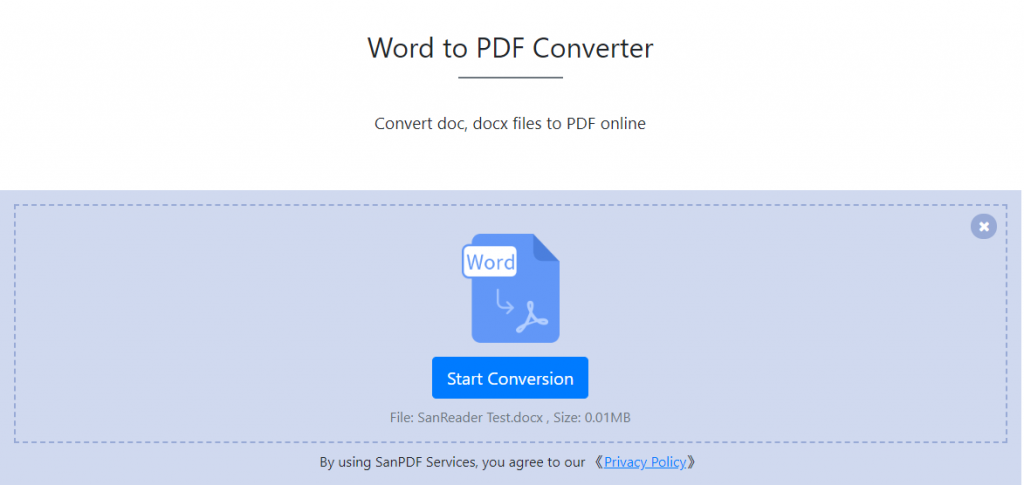
4. “파일 다운로드”를 클릭하십시오. 변환 된 파일.
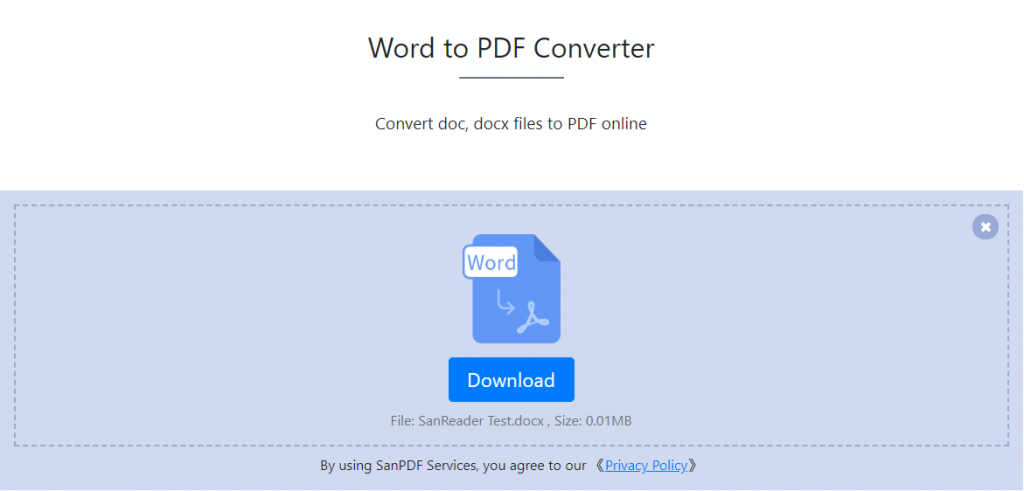
Word에는 두 가지 파일 형식이 있습니다. doc 및 docx.
1. DOC가 기본값입니다. Word2003 이전에 편집 된 문서 형식이며 DOCX는 기본 문서 형식입니다. Word2007 이후에 편집 됨.
2, DOC 문서 수 있습니다. 모든 Word에서 열리고 DOCX 문서는 Word2007에서만 열 수 있습니다.
3, DOCX는 응답 속도 DOC보다 빠르게 열립니다.
4, DOCX DOC에 비해 작습니다.
PDF 파일 형식은 단어 형식 문서보다 형식적입니다. WORD 문서는 크로스 플랫폼에서 PDF만큼 편리하지 않습니다. 용도. WORD 문서는 편집하고 수정할 수 있으며 다음과 같은 PDF 형식으로는 적합하지 않습니다. 보안 및 신뢰성의 조건. 또한, 그것은 종종 다른 편집으로 포맷 된 레이아웃 정보를 반영하기 어려움 소프트웨어를 사용하는 데는 제한이 있습니다.
Q : PDF를 JPG로 변환하려면 어떻게해야합니까?
A:
- Google 제품 사용을 시작하고sanpdf.com홈페이지. “Download Now (지금 다운로드)”를 클릭하여 클라이언트를 다운로드하고 엽니 다.
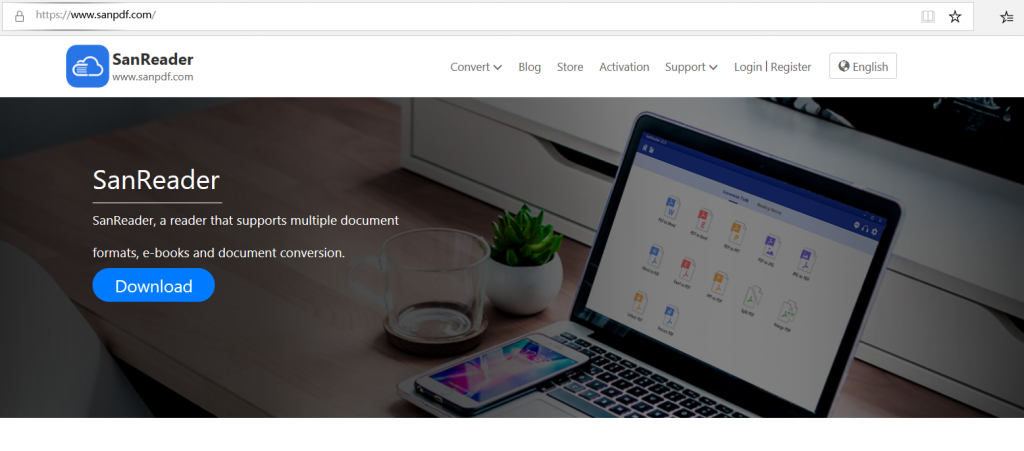
2. 클라이언트를 입력하십시오.
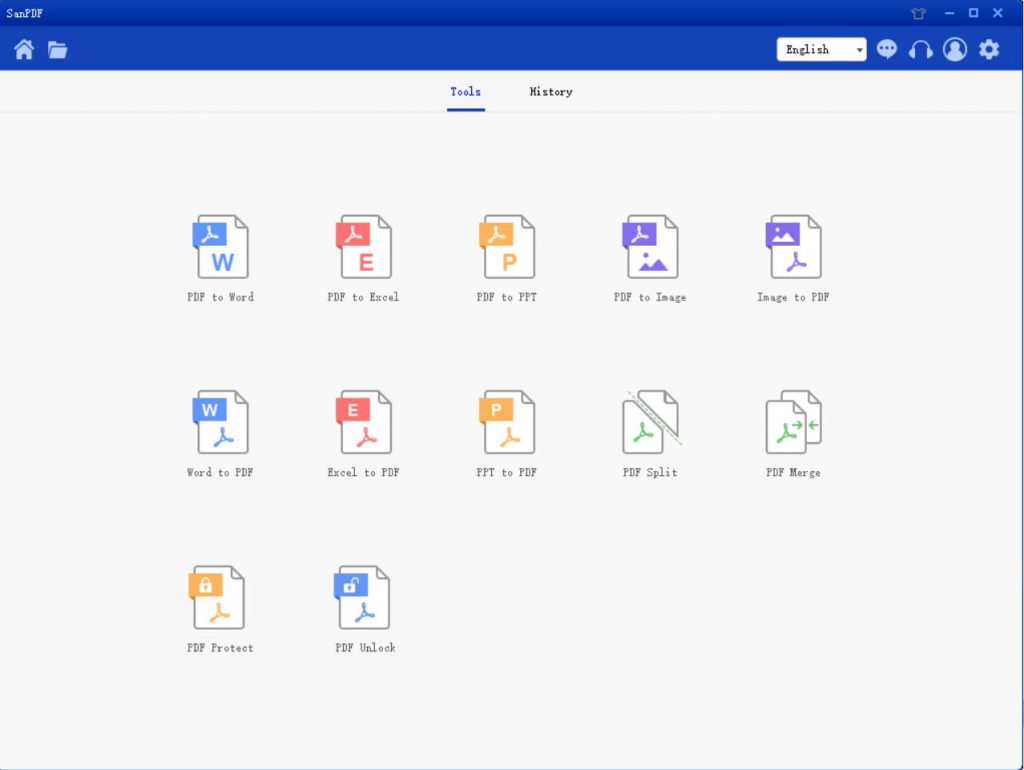
3. “PDF를 이미지로”를 선택하십시오.이 변환 함수는 점프 인터페이스는 다음과 같습니다 :
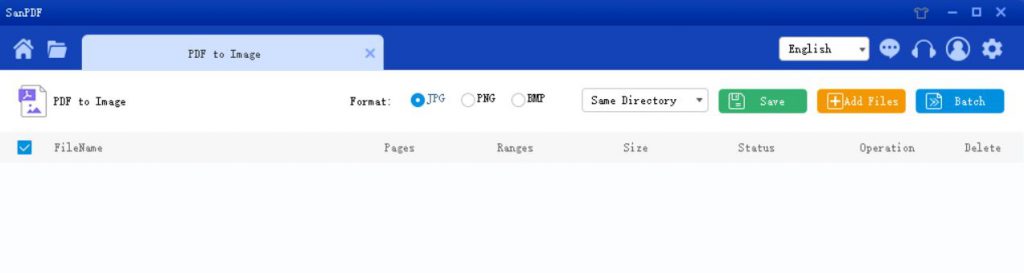
4. “목록 저장”에서 저장할 위치를 선택하고 “파일 추가”를 클릭 한 다음 변환하려는 PDF 파일을 선택하고 “변환 시작”을 클릭하십시오.
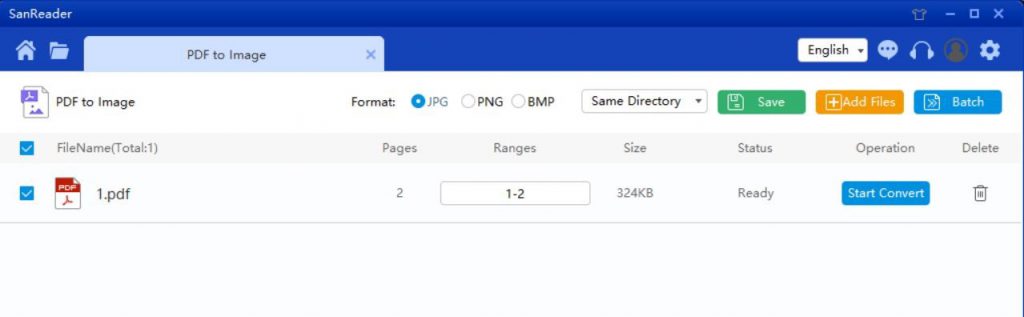
5. 변환이 성공적으로 완료되면 “찾아보기 디렉토리 “와 변환 된 JPG 이미지를 찾을 수 있습니다. 삭제하려는 경우 변환 된 파일은 “다음에 디렉토리를 찾아보고” 삭제 “버튼을 클릭하십시오.
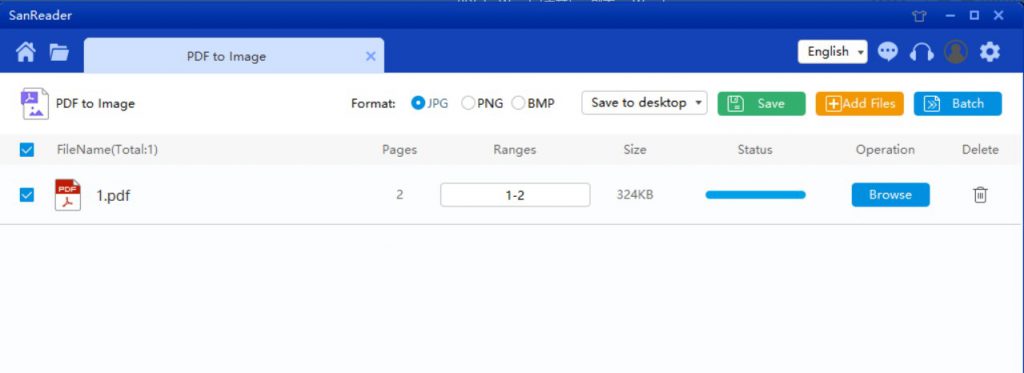
PDF 및 JPEG
초보자의 경우 JPG는 압축 된 이미지입니다. PDF와 마찬가지로 그들이 어렵지 않기 때문에 빨리 공유, 업로드 및 저장할 수 있습니다. 핸들. 측면에서 단점, JPG 이미지는 특히 흐려지면 매우 흐릿하고 픽셀 화됩니다. 안으로 다른. PDF를 사용하면보기 쉬운 프로세스를보다 즐겁게 만들 수 있습니다. 글꼴은 또한 임베디드 될 수 있으므로 원래 형식을 유지할 수 있습니다. 문서. 그래서 PDF에서 상대적으로 말하자면, JPG 파일보다 훨씬 낫습니다.
Q : 변환 된 파일을 찾을 수 없습니다 / 파일은 어디에 있습니까?
SanPDF 계정을 등록하지 않은 상태에서 온라인 변환기를 사용하여 파일을 변환하려면 변환 된 파일을 다운로드하십시오. 즉시 변환이 완료되면 안전하게 보관하십시오. 때 전환 페이지가 닫히면 변환 된 파일을 다운로드 할 수 없습니다. SanPDF 계정을 등록한 경우 계정에 로그인 할 수 있습니다 전환 후 24 시간 이내에 변환 된 파일을 찾으십시오. 기록 목록을 다운로드하십시오. 주의하시기 바랍니다! 파일을 안전하게 유지하려면, 24 이후에 SanPDF의 서버가 자동으로 변환 된 파일을 영구적으로 삭제합니다. 시간. 따라서 안전한 장소에 다운로드하여 보관하십시오. 전환 직후.
- 우리를 잊지 마세요
- Word를 JPG로 변환하는 것은 쉽습니다. 이외에Word에서 PDF로및 PDF JPG, Sanpdf PDF 변환 도구의 10 종류가 있습니다. 다음과 같은 멋진 일을 변환 한 JPG 파일을 사용할 수 있습니다.
JPG 회전 PDF: 인기있는 이미지를 PDF로 변환합니다.
Word에서 PDF로: PDF가 Word로 변환되고 PDF 파일을 Word 파일로 직접 변환 할 수 있습니다.
Sanpdf를 왜 사용해야합니까? 단어 변환 jpg?
당신이 생각하기에 구름 판독기에 3 개, 독서 체재의 다양성; 교환하는 문서의 다양성, 효율성을 향상시킵니다. 이 제품은 웹 측면을 제공 할뿐만 아니라 고객을 언제 어디서나 필요에 맞게 제공합니다. 웹 측은 Windows / Mac / Linux 및 기타 운영 체제를 지원하며 클라이언트는 Windows XP / Vista / 7 / 8 / 10 운영 체제를 지원합니다.
Q : SanPDF에서 한 번에 두 개 이상의 문서를 변환하려면 어떻게합니까?
다운로드 및 설치가 가능합니다.SanPDF 데스크톱번역. 한 번에 여러 문서를 변환 할 수 있습니다. SanPDF Desktop은 사용하기 쉬운 응용 프로그램입니다.
제한 사항 :
등록되지 않은 사용자는 한 번에 2MB 파일 만 변환 할 수있는 변환이 10 회이며 시간 제한은 2 시간으로 제한됩니다. 무제한 처리 및 여러 pdf 단어를 원하면 Google의저장이 기능은이 기능뿐만 아니라 다른 많은 권한을 가능하게합니다.
SanPDF, 지원 PDF, XPS, DjVu, CHM, Mobi, EPUB 전자 서적, 만화 및 기타 문서 및 전자 도서 형식. 그것은 또한 PDF 및 Office 형식 변환, PDF 및 JPEG, PNG, BMP 이미지 형식 변환, PDF 문서 분할 및 병합 기능을 제공합니다.
이제부터는 설치하지 않아도됩니다. 귀하의 컴퓨터에있는 전자 책 리더의 다양한, SanPDF 귀하의 요구를 충족시킬 수 있습니다.
보안:
우리 프라이버시 권리를 존중하십시오. 24 시간 동안 파일을 변환하면 우리 서버에서 항상 삭제됩니다. 자세한 내용은 개인 정보 정책.
SanPDF, 지원 PDF, XPS, DjVu, CHM, Mobi, EPUB 전자 서적, 만화 및 기타 문서 및 전자 도서 형식. 그것은 또한 PDF 및 Office 형식 변환, PDF 및 JPEG, PNG, BMP 이미지 형식 변환, PDF 문서 분할 및 병합 기능을 제공합니다.
이제부터는 설치하지 않아도됩니다. 귀하의 컴퓨터에있는 전자 책 리더의 다양한, SanPDF 귀하의 요구를 충족시킬 수 있습니다.
제공하다 PDF 및 Office 형식 변환, PDF 및 JPEG, PNG, BMP 이미지 형식 변환, PDF 문서 분할 및 병합 기능을 제공합니다.
Sanpdf, 효율성을 높이고 시간을 절약 할 수 있으므로 다채로운 삶을 누릴 수 있습니다.